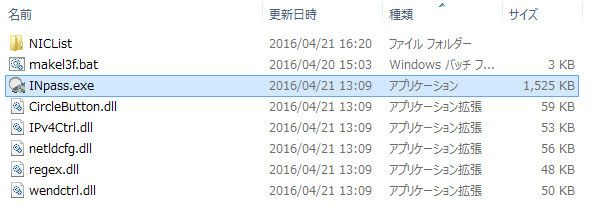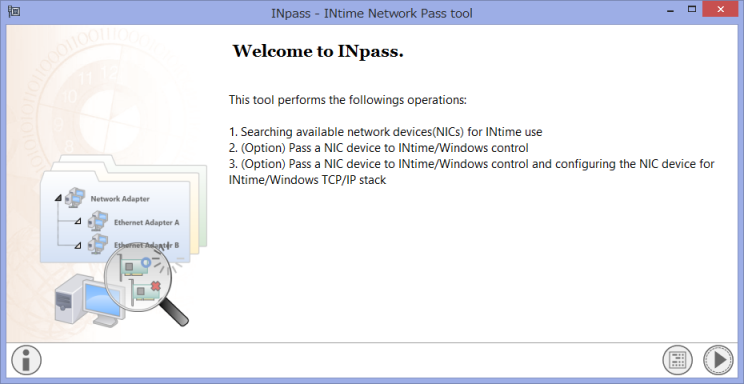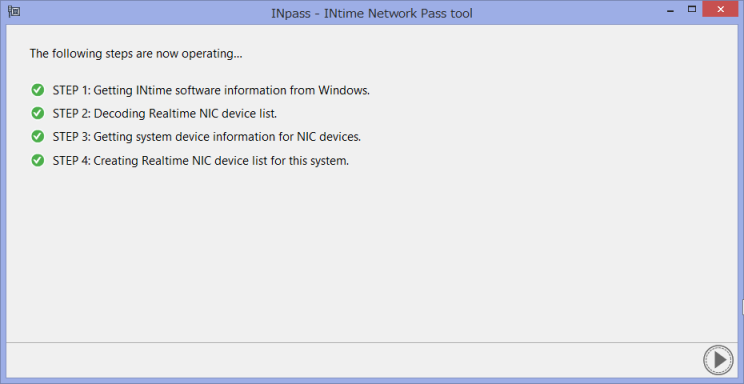はじめに
この内容は、INtime®ネットワークサポート状況チェック用ツール : INpass の情報になります。
INpass では、PCに搭載されているNICが、EtherCAT® で使用可能かどうかを判別し表示します。また、EtherCAT® 用に使用予約(INtime® へパス)する事もできます。
1.ダウンロードしたファイルの解凍
ダウンロードしたINpassの圧縮ファイルを展開してください。
展開されたファイルの中に、「INpassSetup.msi」というファイルがありますので、こちらをインストールしてください。
インストール後、以下のパスから、「INpass.exe」を起動してください。64bit環境: (Program Files (x86))\Micronet\INpass
32bit環境: (Program Files)\Micronet\INpass
2.初期画面
以下のような画面で起動されます。
右下の矢印ボタンをクリックして下さい。
3.Ethernetコントローラ情報の検索
設定可能なEthernetコントローラを検索します。
以下のような表示となり、Ethernetコントローラ情報を取得、検証しています。
STEP4まで終了すると右下ボタンが有効になります。クリックして次へ進んでください。
4.Ethernetコントローラの一覧表示
PCに搭載されているすべてのEthernetコントローラの一覧が表示されます。
アイコン表記別に利用可能かどうかを表示しています。
アイコン表記別内容
: この Ethernetコントローラ は 利用可能です。
: この Ethernetコントローラ は 利用できません。
: この Ethernetコントローラ は 利用可能ですが、利用する為には障害を取り除く必要があります。障害内容は、ダイアログ中の Precautions の内容を参照してください。
- 障害内容 (1): IRQ conflict !! IRQ:(IRQ番号), Device: (このIRQを持つデバイス名称)
- IRQが競合状態です。利用する為には独立したIRQを確保する必要があります。
<方法 1> 競合対象のデバイスを無効にし、独立したIRQを確保します。この場合、競合対象のデバイスは使用することができなくなります。
<方法 2> 利用する Ethernetコントローラ がPCIデバイスの場合、別のPCIスロットへ移動させて、IRQが変更されることを試みます。
※ これらの方法を試みても競合状態を回避できない場合があり、その場合には利用できない事になります。